
Daftar Isi:
- Pengarang John Day [email protected].
- Public 2024-01-30 09:55.
- Terakhir diubah 2025-01-23 14:49.

Steam Link adalah solusi untuk memperluas perpustakaan game Steam Anda ke ruangan mana pun di rumah melalui jaringan rumah Anda. Anda dapat mengubah Raspberry Pi Anda menjadi Steam Link
Langkah 1: Daftar Peralatan
Untuk Steam Link Anda, Anda memerlukan peralatan berikut:
- Raspberry Pi
- Kartu Micro SD dengan Raspbian
- Kabel Ethernet atau Dongle WiFi (Pi 3 memiliki WiFi bawaan)
- Adaptor daya
Direkomendasikan:
- Pengontrol Permainan USB
- Mouse
- Papan ketik
- Casing Raspberry Pi
- Heatsink Raspberry Pi
Langkah 2: Periksa Pembaruan
Ketik perintah ini untuk memeriksa pembaruan:
sudo apt-get update
Langkah 3: Instal Perangkat Lunak Tautan Steam
Untuk menginstal jenis perangkat lunak di baris berikut:
sudo apt-get install steamlink
Jika Anda menjalankan versi Raspbian yang tidak menyertakan antarmuka pengguna grafis seperti "Raspbian Stretch Lite", Anda perlu menginstal paket tambahan berikut untuk perangkat lunak Steam Link:
sudo apt-get install zenity
Langkah 4: Mengonfigurasi Perangkat Lunak Tautan Steam
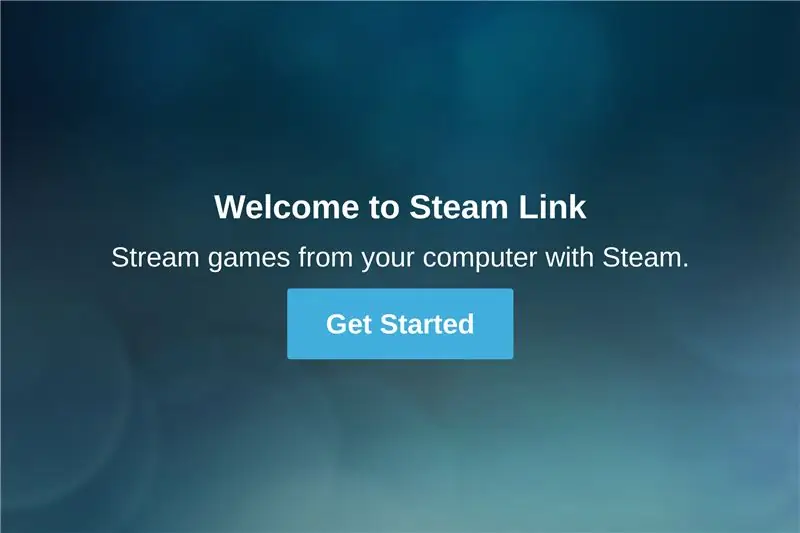
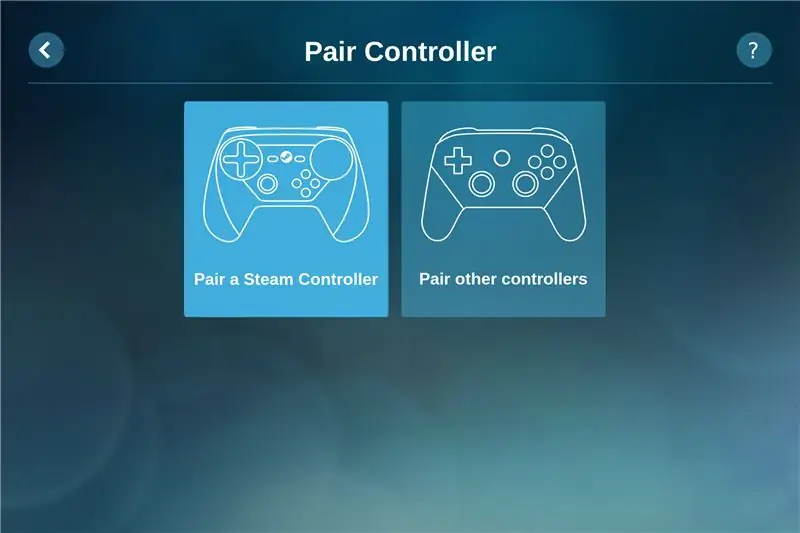
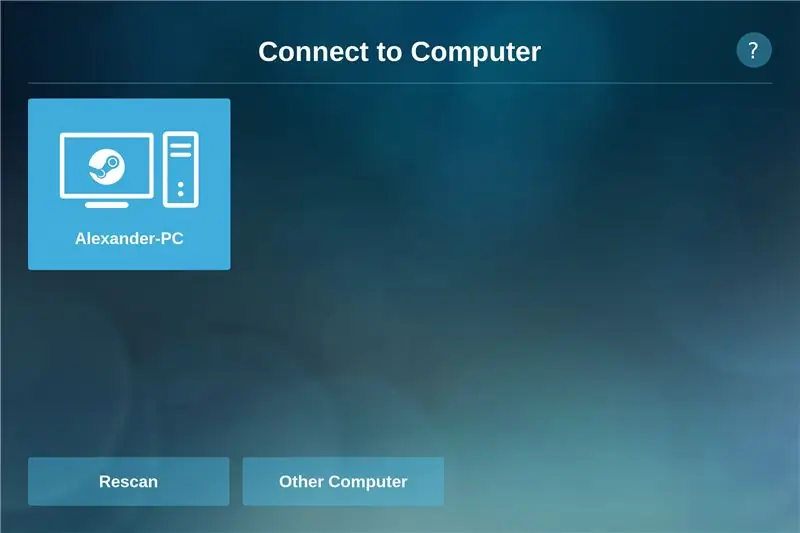
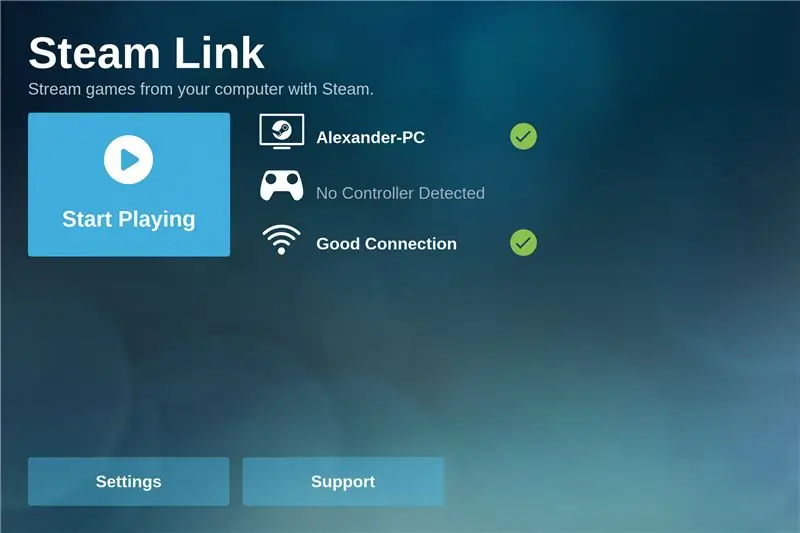
Langkah ini harus dilakukan dengan memiliki akses fisik ke Pi dengan mouse dan keyboard, atau dengan menggunakan alat desktop jarak jauh seperti VNC atau xrdp. Saya sarankan untuk menggunakan xrdp di komputer windows, karena klien desktop jarak jauh sudah diinstal.
Anda dapat menginstal xrdp dengan perintah berikut:
sudo apt-get install xrdp
Sekarang Anda dapat terhubung ke Pi Anda dengan perangkat lunak Windows Remote Desktop Client.
Bagaimana cara menginstal dan terhubung ke server VNC di Raspberry Pi?
Konfigurasi
- Mulai perangkat lunak Steam Link dengan membuka terminal dan mengetik perintah berikutteamlink(Sebuah jendela terbuka)
- Klik 'Mulai'
- Anda sekarang dapat memasangkan pengontrol, atau lewati jika Anda ingin memasangkannya nanti
- Sekarang Anda perlu terhubung ke komputer Anda. Jika komputer Anda tidak muncul, pastikan Anda telah mengaktifkan "In-Home Streaming" di komputer Anda.
- Setelah memilih komputer Anda, Anda akan diminta untuk memasukkan kode dari Steam Link di komputer Anda
- Jika Anda telah melakukan semuanya dengan benar, Anda akan melihat jendela dengan tombol "Mulai Bermain"
Direkomendasikan:
Kontrol Komputer Anda Dengan Kepala Anda!: 6 Langkah (dengan Gambar)

Kontrol Komputer Anda Dengan Kepala Anda!: Hai, saya membuat sistem yang memungkinkan Anda untuk mengontrol mouse komputer Anda hanya dengan menggerakkan kepala Anda. Jika Anda menyukai proyek saya, jangan ragu untuk memilih saya di Kontes Arduino 2017;) Mengapa saya membuat ini? Saya ingin membuat objek yang membuat video game
Steam Punk UPS Anda untuk Mendapatkan Jam Kerja untuk Router Wi-fi Anda: 4 Langkah (dengan Gambar)

Steam Punk UPS Anda untuk Mendapatkan Jam Kerja untuk Router Wi-fi Anda: Ada sesuatu yang pada dasarnya tidak menyenangkan ketika UPS Anda mengubah daya baterai 12V DC menjadi daya 220V AC sehingga transformator yang menjalankan router Anda dan serat ONT dapat mengubahnya kembali menjadi 12VDC! Anda juga melawan [biasanya
Jalankan Game Steam Anda di Retro Arcade Kit Dengan Raspberry Pi: 7 Langkah

Jalankan Game Steam Anda di Retro Arcade Kit Dengan Raspberry Pi: Apakah Anda memiliki akun Steam dengan semua game terbaru? Bagaimana dengan lemari arcade? Jika demikian, mengapa tidak menggabungkan keduanya menjadi mesin game Steam Streaming yang luar biasa. Terima kasih kepada orang-orang di Steam, sekarang Anda dapat melakukan streaming game terbaru dari PC atau Ma
Masker Covid-19 yang Menjerit pada Anda Jika Anda Menyentuh Wajah Anda: 4 Langkah

Masker Covid-19 yang Menjerit pada Anda Jika Anda Menyentuh Wajah Anda: Tidak Bisa Berhenti Menyentuh Wajah Anda? Tempelkan elektronik ini ke topeng yang Anda miliki dan Anda akan terus diingatkan untuk tidak melakukannya
Bagaimana Mendapatkan Musik Dari Hampir Semua Website (Haha) (Selama Anda Bisa Mendengarnya Anda Bisa Mendapatkannya Oke Baik Jika Itu Tertanam dalam Flash Anda Mungkin Tidak Bisa)

Cara Mendapatkan Musik Dari HAMPIR Website (Haha) (Selama Anda Bisa Mendengarnya Anda Bisa Mendapatkannya… Oke Baik Jika Tertanam di Flash Anda Mungkin Tidak Bisa) DIEDIT!!!!! Info Tambahan: jika Anda pernah pergi ke situs web dan memainkan lagu yang Anda sukai dan inginkan, maka inilah instruksi untuk Anda, bukan salah saya jika Anda mengacaukan sesuatu (satu-satunya cara itu akan terjadi adalah jika Anda mulai menghapus barang tanpa alasan ) sudah bisa mendapatkan musik untuk
